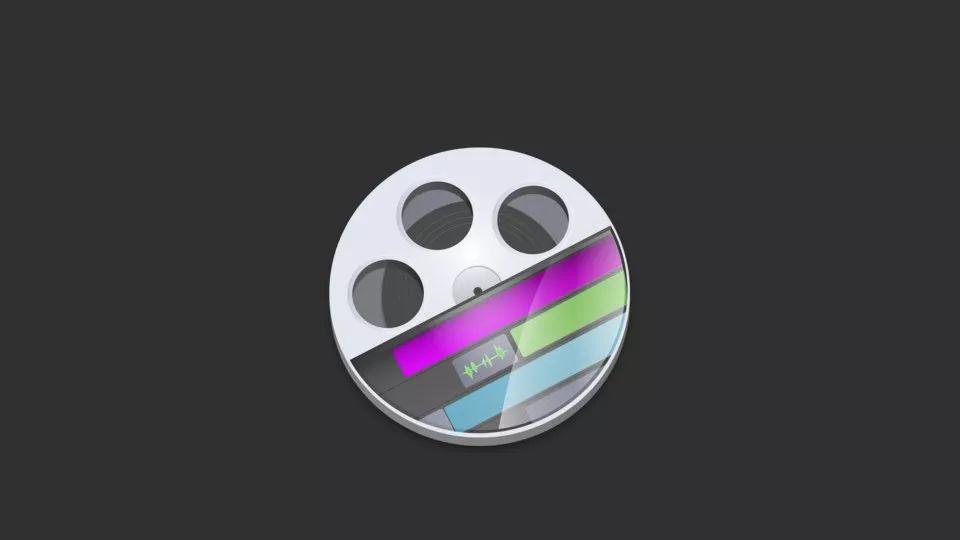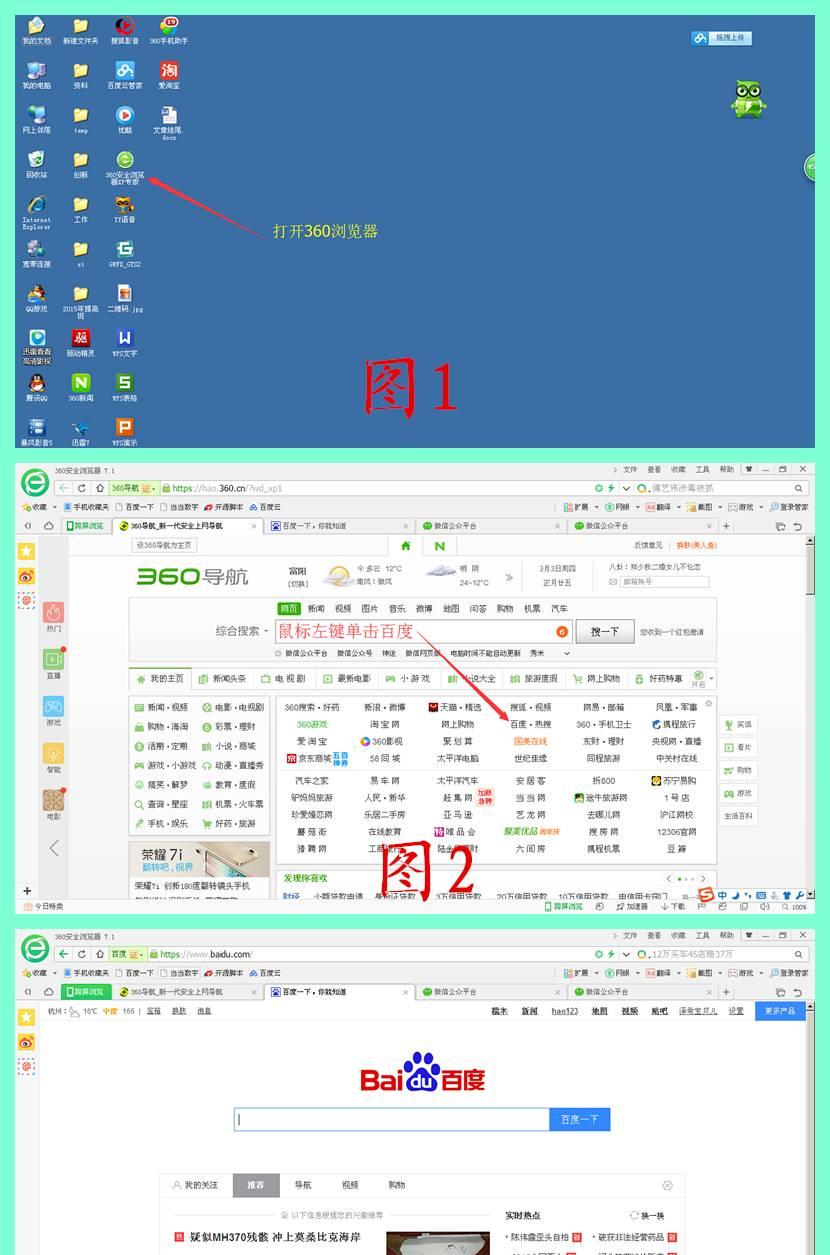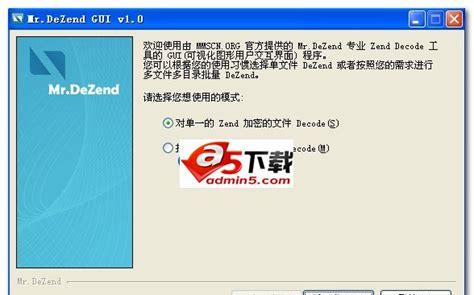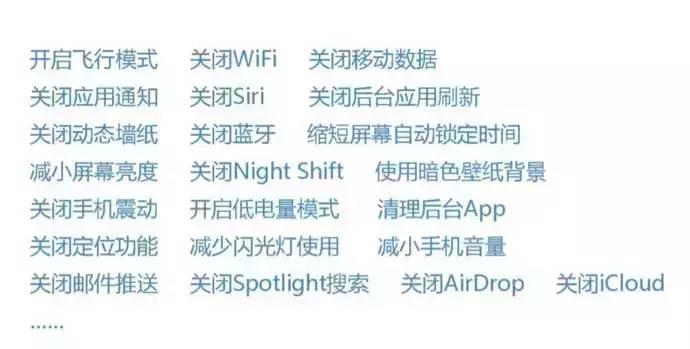|这里是博学多识可爱无敌的课代表可可嘚吧嘚
笔记疯狂输出时间
最后一期分期“”付款“”
驱动安装流程驱动设置&快捷键设置(3)
1&2退出去看下往期或文末自提emmm··

上两期科普了数位板/屏以及驱动快捷键、笔的原理;讲了驱动的安装和设置,今天完结篇就是讲剩余的压感调节、快捷键设置等·····
肝起来!

压感&快捷键设置
这期讲的主要为笔的设置、压感调节、鼠标模式、快捷键设定;笔的设置还有快捷键设置有很多关联,所以放在后面一起讲哈~(本期以霸霸品牌友基EX08为例)
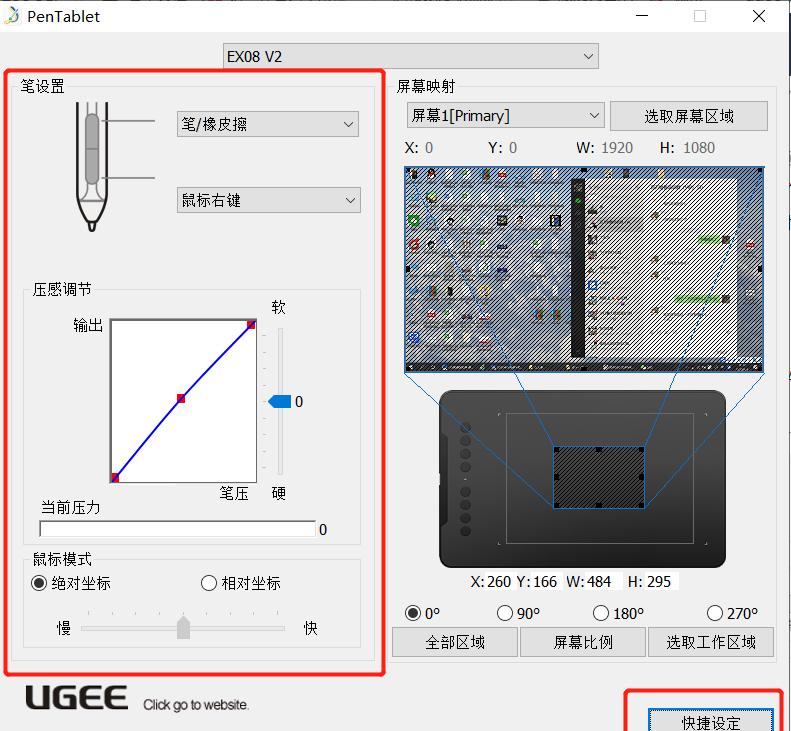
霸霸品牌友基EX08为例
 压感调节
压感调节

压感调节这部分就俩问题【输出&笔压】和【当前压力】,都是很好理解的,放轻松~
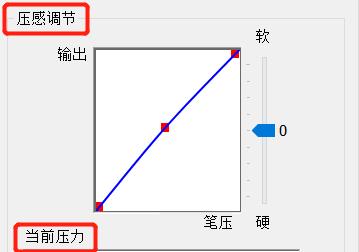
1、输出&笔压
往输出方向调节压感感应会更敏感强烈,下笔不用太大力气压感就展现出来了。
往笔压方向调节压感感应迟钝,需要用较大力压感才会明显。
旁边【软→硬】是输出和笔压调节的快捷条哈~
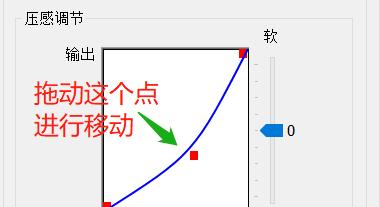
这部分的设置每个人都有不同习惯,所以没办法给出具体的建议,不过新入门的小可爱【默认】不修改比较好,慢慢去掌握自己的习惯~
2、当前压力
3期以来最简单最易理解的知识点来啦~

嗯~盲猜可可用了多大力气
就是用来测试笔是否有压感。
笔控制光标移动到当前压力处,笔下压板子,当前压力就会跳动数值显示当前压力。(人话:你越用力压力越大,力气小了压力也变小。)
 鼠标模式
鼠标模式

1、相对坐标
板子感应区域与电脑屏幕显示区域映射一致,1:1比例。
(可可式人话:就是整个板子相当于是电脑屏幕,你想点在左上角①,那你在板子上的笔尖也必须点在板子上的相应的①的位置,你可以把这里记做压感笔模式;)
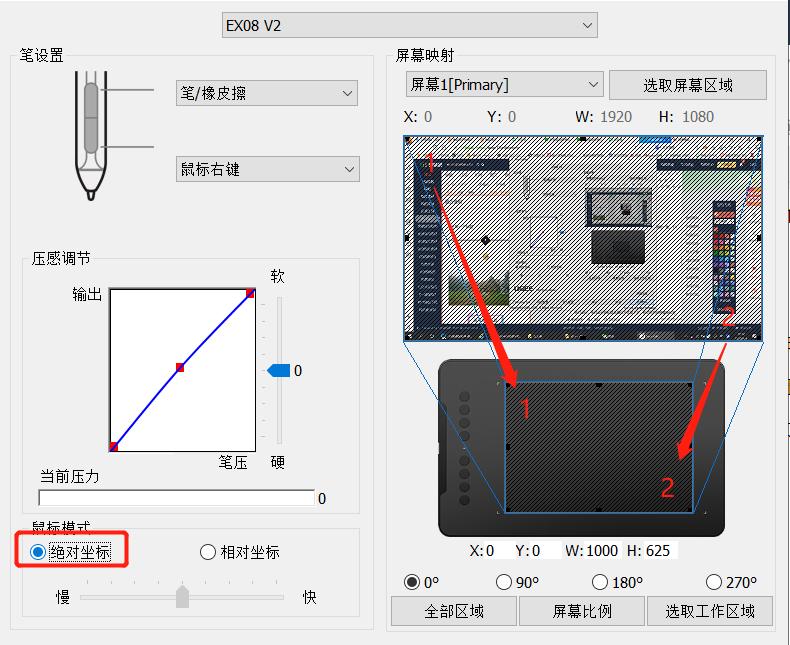
2、绝对坐标
绝对坐标是和鼠标操作方式差不多,移动笔的时候要抬起笔离开感应区在移动才能使光标进行更多操作。
可可式人话:绝对坐标,就记做为鼠标模式就OK了~避免过于复杂化~
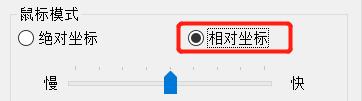
**只有绝对坐标可以调节光标移动快慢~
小知识点:
① SAI不能使用相对坐标(也就是鼠标模式);
②PS可以使用相对坐标,但是会没有压感;
③数位屏不建议使用相对坐标,有屏幕的可以选在相对坐标上试一下,打开新世界的障碍大门;(悄悄听到元老级客服吐槽有顾客来找为什么光标偏移“一亿光年那么远,原因竟然是选在了相对坐标,也就是鼠标模式)


 笔快捷键设置
笔快捷键设置

1、固定设置
笔的上下键快捷键包括【无作用】、【鼠标左/右键】、【鼠标中键】、【笔/橡皮擦】、【运行程序】和【热键】,除了【热键】剩余选项直观可见,想用哪个就直接设置就可以了~
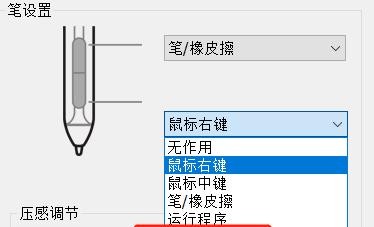
2、热键
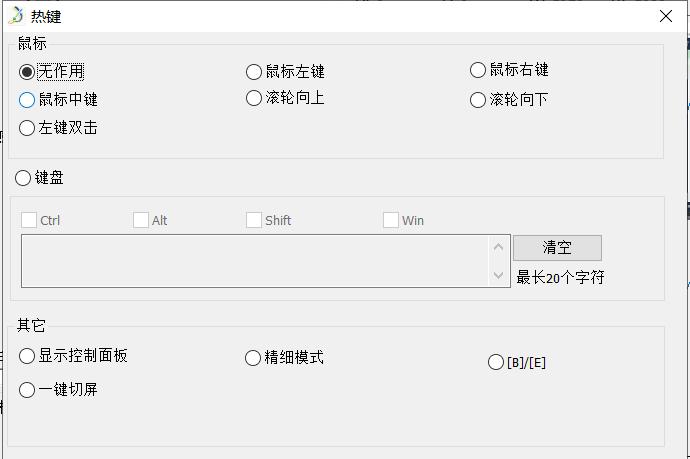
单击热键后跳出的页面
可以看到热键里面有很多的选择项
鼠标 :模拟鼠标更多的操作扩展。
键盘:将快捷键设置为键盘组合操作才能完成的快捷键(有点像不成熟的rapper,绕嘴的很~还是看示范⑧~)
示例:我需要设置撤回功能,在键盘上使用快捷键是使用ctrl z,那么就在键盘这个区域设置(如图所示);

勾选ctrl然后键盘按一下Z即可设置成功
3、转盘设置(带滚轮的产品)
滚轮共有5个可以设置的窗口,可以通过键盘选项来设置自定义,这个时候有的同学会问了,我设置了一个剩下有什么用呢,而且也只能用第一个功能啊其他的功能也用不了?
答答答~
在快捷键里面里有一个切换功能组的按键,按一下就会切换一次滚轮上面的功能(按顺序切换,也会在电脑屏幕下方有小字儿提示你切换到什么功能了)
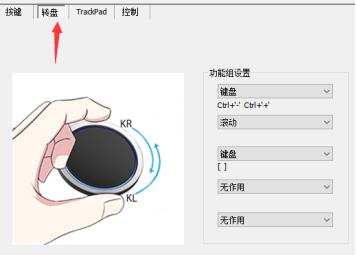
比如:现在的功能是ctrl -和ctrl ,但是我需要放大缩小笔刷,这个时候按2次切换功能组按钮,就会变成[ ]就可以用滚轮放大缩小笔刷了。(答应我,拿出板子来理解,实操更容易懂)
 快捷设定
快捷设定

快捷键设定
单击进入快捷键的设置,可以看到每个按键都会有不同的快捷键默认功能,还有【热键】,这部分的【热键】设置和上面笔设置的【热键】设置方法一样

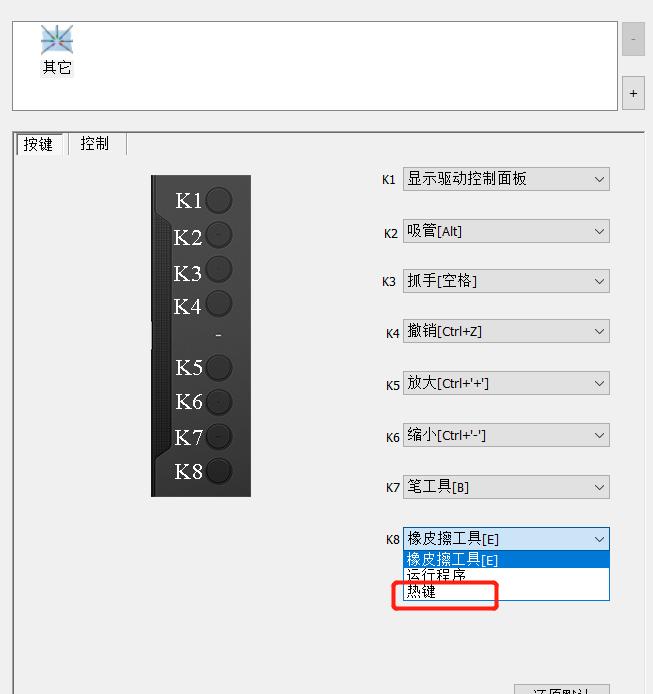
然后你不想用这些快捷键,还可以把他们统统禁止掉~只要把【禁用硬件快捷键】勾选即可(有快捷键更香~但是尊重不喜欢的小同学)

大概经历了接近10000字的絮絮叨叨陈述后
肝货|驱动安装流程驱动&快捷键设置(一)肝货|驱动安装流程驱动设置&快捷键设置(二)
终于从驱动下载到安装到设置详详细细的安排了一遍
真的好累 开心~呀~
但是
你们也不轻松

不过满满的肝货,大家要认真学习呀~
下期课代表巴拉巴拉预告
插画的分类以及特点
往期回顾:肝货|驱动安装流程驱动设置&快捷键设置(二)肝货|驱动安装流程驱动&快捷键设置(一)软件教程|SAI使用教程(内含sai安装包)软件教程|Photoshop深度使用教程(工具版)软件教程|10分钟学会Photoshop使用方法(内含笔刷、色卡、安装包)肝货:快速理清绘画软件的区别和安装方法(内含软件安装包)肝货:论萌新入门时,基础板绘工具的选择要素萌新剁手指南:第一块数位板/屏,选哪一款?
可可在线求一个夸奖??????!
 有想要了解的问题和想要的资源课程可以写在留言区啊~可可在线发糖解答,熬夜整理资源课程。
有想要了解的问题和想要的资源课程可以写在留言区啊~可可在线发糖解答,熬夜整理资源课程。